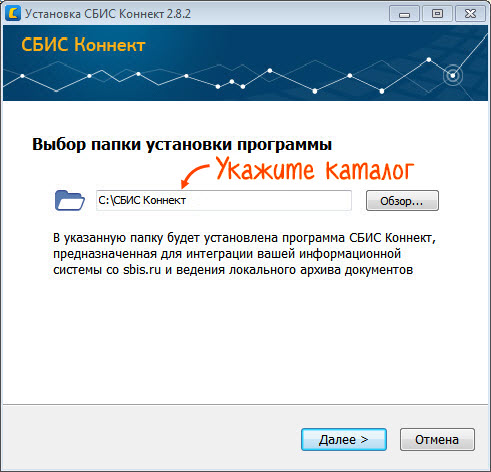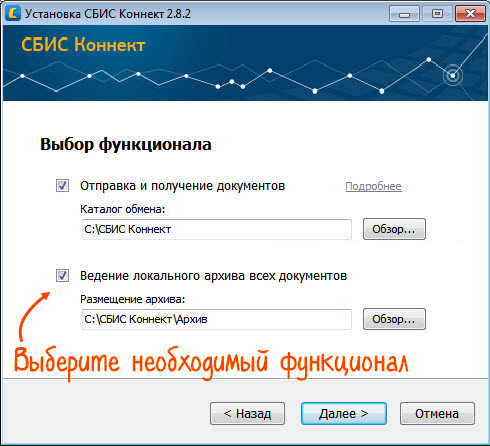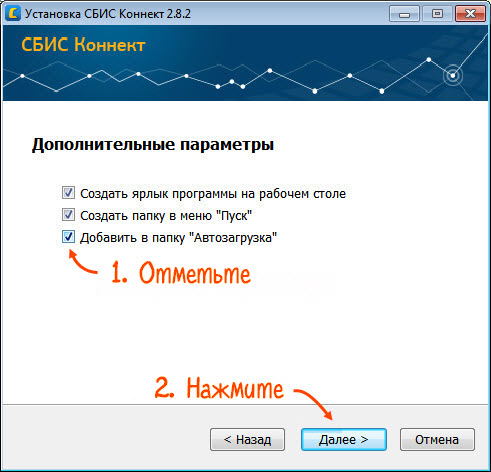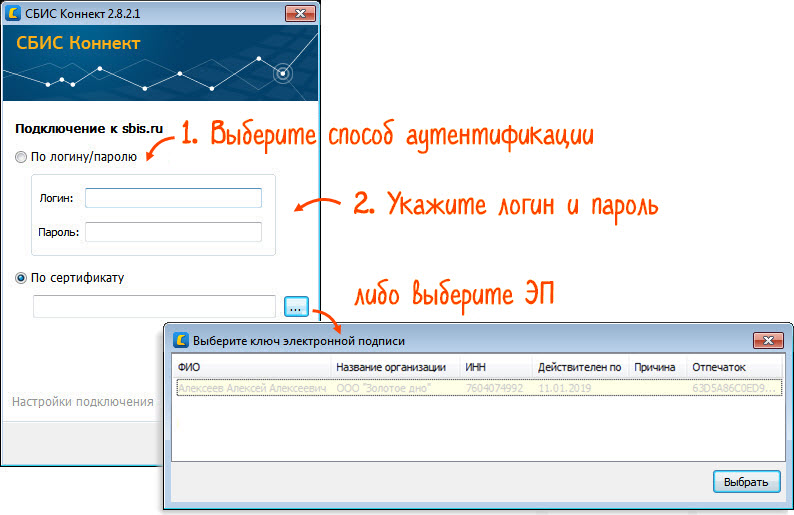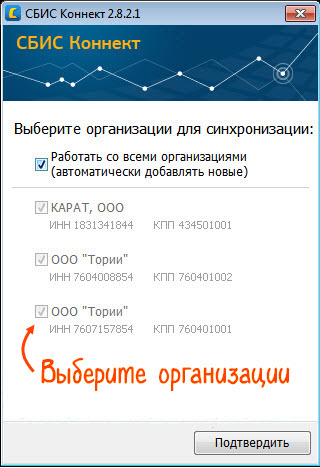Предварительно убедитесь, что вы обладаете правами администратора на компьютере и ваша операционная система соответствует техническим требованиям.
Установить утилиту
 Скачайте файл «sbis-setup-connect.exe» (5,69 МБ) и запустите его.
Скачайте файл «sbis-setup-connect.exe» (5,69 МБ) и запустите его.- Укажите каталог установки.
Рекомендуем выбрать корень диска «С:» (по умолчанию это «C:\СБИС Коннект»).
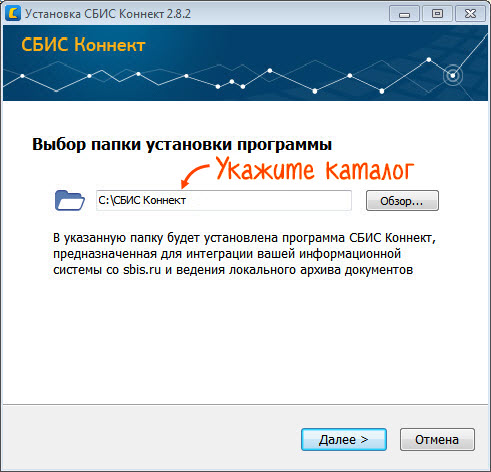
- Отметьте флагом функции, которыми вы хотите пользоваться: «Отправка и получение документов» и/или «Ведение локального архива документов».
- Укажите каталог обмена и/или каталог размещения архива.
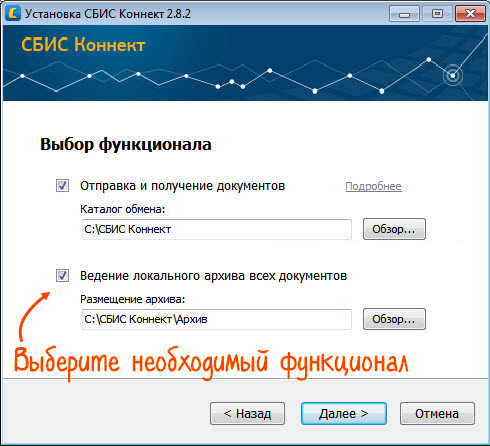
- Выберите дополнительные параметры и кликните «Далее».
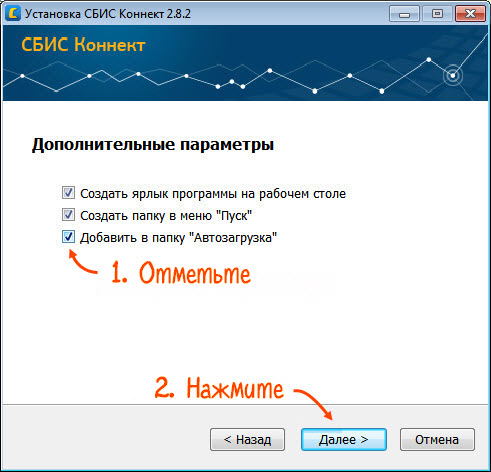
- Нажмите «Установить» и дождитесь окончания установки.
Настроить подключение к личному кабинету
Для корректной работы СБИС Коннекта отключите у пользователя в личном кабинете подтверждение входа по смс и выполните первоначальные настройки.
- Выберите способ аутентификации:
- по логину/паролю — укажите данные входа на online.sbis.ru. Рекомендуем создать для СБИС Коннект отдельную служебную учетную запись с полными правами для работы с документами;
- по сертификату — нажмите
 и выберите ЭП. Обеспечьте постоянный доступ к носителю с актуальной подписью. Вы можете авторизоваться по истекшему сертификату, но его нельзя будет использовать для подписания, отправки и получения документов.
и выберите ЭП. Обеспечьте постоянный доступ к носителю с актуальной подписью. Вы можете авторизоваться по истекшему сертификату, но его нельзя будет использовать для подписания, отправки и получения документов.
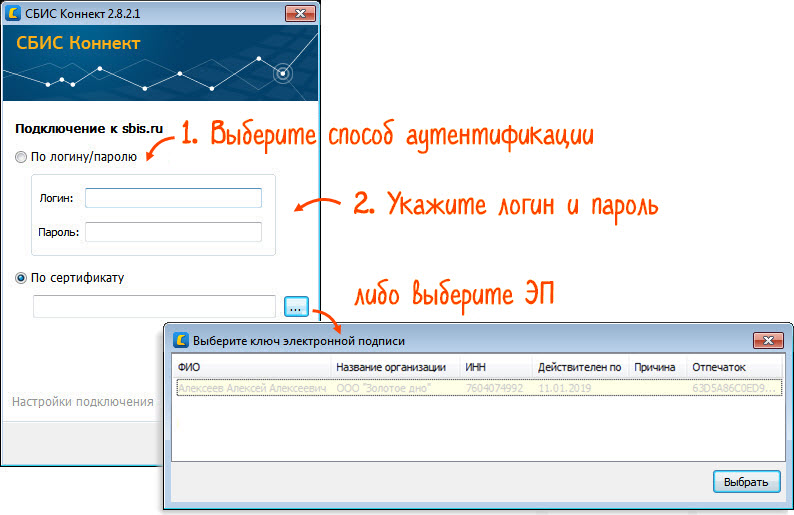
- Кликните «Подключиться».
- Настройте список организаций. Если вы хотите синхронизировать документы только по некоторым организациям, снимите флаг «Работать по всем организациям» и отметьте нужные.
- Нажмите «Подтвердить».
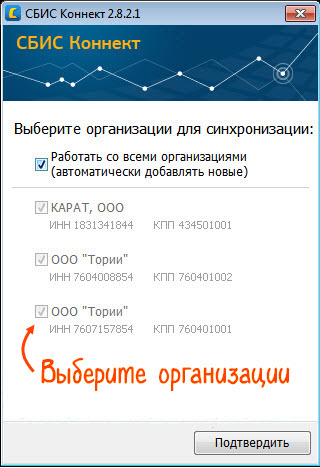
СБИС Коннект установлен. Переходите к детальной настройке утилиты.
Нашли неточность? Выделите текст с ошибкой и нажмите ctrl + enter.